En el post de hoy me gustaría compartir algunos de los trucos que he ido aprendiendo con el tiempo a base de escribir muchos informes de auditoría y pasar muchas horas con el Word abierto. Para ponernos en situación, imaginemos que acabamos de realizar un test de intrusión sobre la red de servidores de una organización con aproximadamente 100 servidores dentro del alcance. Como resultado de este test, hemos conseguido acceder a la gran mayoría de los servidores, hemos recopilado las evidencias e incluso hemos descubierto alguna nueva vulnerabilidad.
Ahora solo nos queda escribir el informe de la auditoría y podremos dar por terminado nuestro trabajo. Damos un repaso rápido a las evidencias tomadas (capturas de Metasploit, capturas de bases de datos, etc.) y nos damos cuenta que tenemos que editar cerca de 50 imágenes para incluirlas en el informe. Ahora me gustaría hacer la siguiente pregunta: Si cuidamos al máximo nuestra ortografía, redacción y claridad, ¿por qué no hacer lo mismo con las imágenes?
Por esto, voy a daros unos sencillos trucos para editar imágenes de forma rápida y con un resultado que haga justicia al trabajo que hemos hecho. Para ello, vamos a utilizar el conocidísimo software de edición de imágenes Gimp.
Lo primero que vamos a hacer es definir una serie de atajos de teclado que harán que trabajemos mucho más rápido. Para añadir estos atajos debemos ir al menú Editar -> Combinaciones de teclas. En el menú que se nos abre escribiremos “trazar selección”.
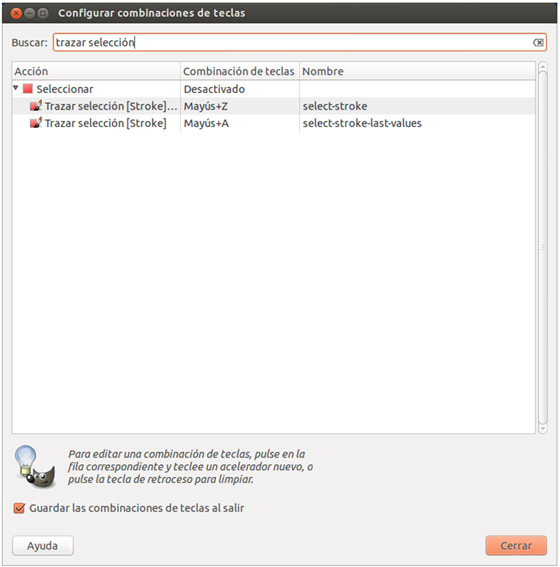
Asignaremos las combinaciones Mayús+Z y Mayús+A a las opciones “select-stroke” y “select-stroke-last-values” respectivamente. Luego escribiremos “Blur” y asignaremos la combinación Mayús + W.
Una vez configurado esto, ya estamos preparados para empezar a editar masivamente las imágenes. La primera acción que vamos a realizar es recortar la imagen dejando solo la información necesaria. Debemos evitar grandes espacios en blanco (o negro) que no aportan información y que solo hacen que la captura sea más grande y por tanto, la letra más pequeña y difícil de leer. El recorte lo haremos de la siguiente forma, primero seleccionamos el área que nos interesa y luego pulsaremos las siguientes combinaciones de teclas: Ctrl+C y Ctrl+Mayús+V para pegar en una imagen nueva obteniendo algo como lo siguiente.
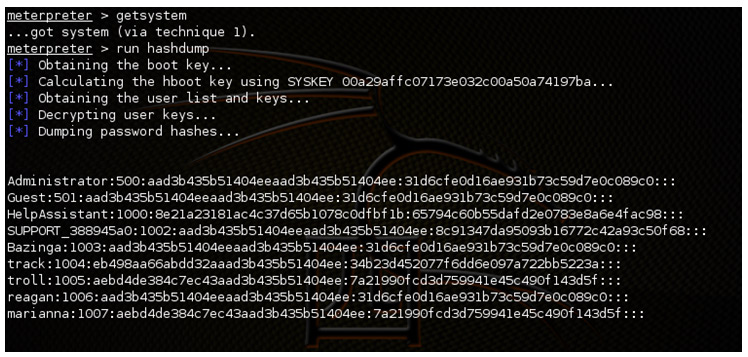
Ahora toca ocultar los datos sensibles que no queremos que aparezcan visibles. En algunas ocasiones he utilizado la herramienta “Pixelar”, pero actualmente me gusta más la opción de “Blur”. Para ganar tiempo, vamos a realizar una selección múltiple de todos los elementos que queremos ocultar. Esto lo vamos a hacer pulsando la tecla Mayús mientras vamos seleccionando todos los datos sensibles. Luego solo nos queda pulsar la combinación Mayús + W las veces que sea necesario hasta que obtengamos el resultado buscado:

Una vez hemos sombreado las partes que queremos ocultar, es posible que queramos resaltar algún aspecto de la imagen. Típicamente se usa el color rojo por ser el más llamativo, sin embargo, yo prefiero usar otros colores que vayan en concordancia con los colores usados en el informe. Por ejemplo, yo voy a usar el azul del logo de S2 Grupo para resaltar y como color de la fuente usada para las aclaraciones.
Para marcar las zonas que queramos volveremos a usar la selección múltiple y luego pulsaremos Mayús + Z. Os pongo en la siguiente imagen cuales son las opciones que suelo usar:
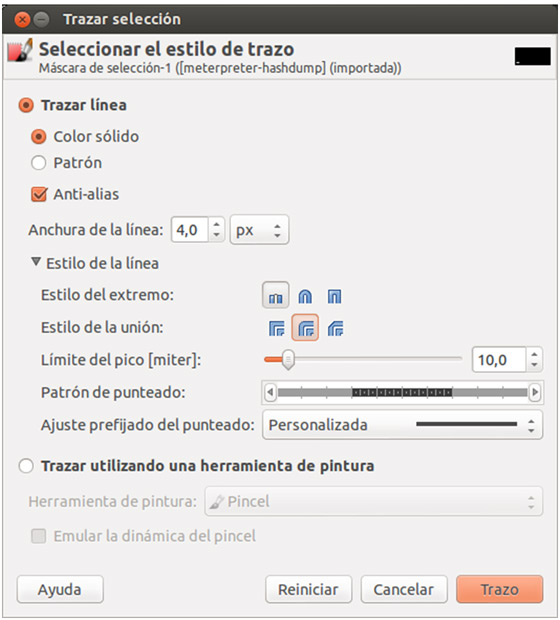
Una vez hayamos hecho esto, y mientras no cerremos el Gimp, podremos usar Mayús + A para marcar las zonas de las diferentes imágenes sin tener que configurar las preferencias otra vez.
Ya solo nos queda guardar el resultado obtenido. Gimp por defecto guarda las imágenes en formato .xcf, por lo que deberemos exportar nuestra imagen. Una vez más, tenemos una combinación de teclas para ello, Ctrl + e, que nos abrirá el diálogo para guardar la nueva imagen.

Espero que os sirva este post para vuestros futuros informes y si tenéis algún truco no dudéis en dejarlo en los comentarios. Como fin del post, os dejo una pequeña chuleta para que tengáis a mano todos los comandos necesarios en orden de utilización:
- Ctrl + C (Copiar)
- Ctrl + Mayús + V (Pegar en imagen nueva)
- Selección múltiple con Mayús pulsado
- Mayús + W (Desenfocar)
- Mayús + Z (Pintar selección con opciones)
- Mayús + A (Pintar selección automático)
- Ctrl + E (Exportar)

Muy bueno!
Son este tipo de herramientas que sin ser específicas de seguridad, las tenemos que usar muy a menudo y se acaba aprendiendo a puñetazos.
Me ha gustado este artículo. Útil, directo y sencillo. Good job David !!!
Excelente :) la explicación, como siempre, estupenda.
La herramienta Gimp nunca la había probado…bueno ahora ya tengo un motivo.
Saludos
Hola David, yo también he tenido que hacer muchos informes de auditoría y creo que una herramienta más fácil y ligera para realizar las mismas tareas que mencionas es “Shutter”.
Pruébalo!